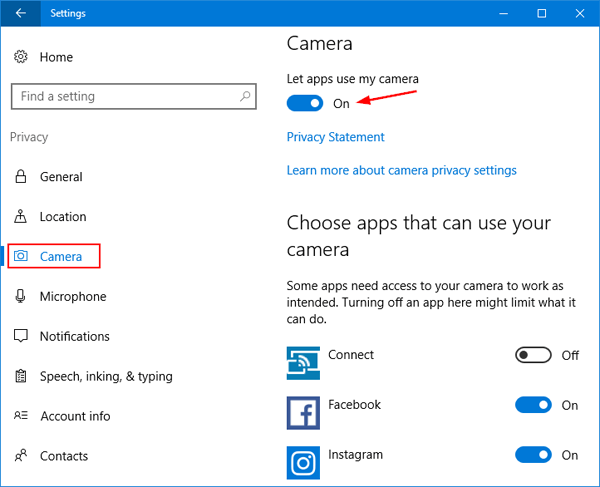
Cómo deshabilitar la cámara en Windows 10
¿Le preocupa la seguridad de su computadora portátil o PC? ¿Desea evitar que las personas accedan a su computadora portátil o cámara de PC? Si es así, has venido al lugar correcto. En este artículo, discutiremos cómo deshabilitar la cámara en Windows 10 para que pueda mantener su privacidad y seguridad seguras. También cubriremos algunos consejos sobre cómo usar funciones de seguridad de Windows 10 para proteger aún más su dispositivo. Entonces, ¡comencemos!
Cómo deshabilitar la cámara en Windows 10
1. Abra el menú de inicio y escriba Configuración de privacidad de la cámara. Seleccione de la lista de resultados.
2. Alternar Deje que las aplicaciones usen mi cámara hacia Apagado posición.
3. Alternar Acceso a la cámara para este dispositivo hacia Apagado posición.
4. Si no desea permitir el acceso a la cámara para cualquier aplicación, altere Permitir que las aplicaciones accedan a su cámara hacia Apagado posición.
5. Seleccione DE ACUERDO Para guardar los cambios.

Cómo deshabilitar la cámara en Windows 10
Windows 10 proporciona a los usuarios una función para deshabilitar la cámara. Esta característica es útil para aquellos que desean garantizar su privacidad y seguridad, así como para aquellos que solo desean reducir la cantidad de funciones a las que se puede acceder en su computadora. En este artículo, discutiremos cómo deshabilitar la cámara en Windows 10 y los pasos que debe seguir para hacerlo.
Verificar el estado de la cámara
El primer paso para deshabilitar la cámara en Windows 10 es verificar el estado de la cámara. Para hacer esto, abra el administrador de dispositivos. Puede hacerlo escribiendo "Administrador de dispositivos" en el cuadro de búsqueda en la barra de tareas. Una vez que el Administrador de dispositivos esté abierto, haga clic en la pestaña "Dispositivos de imagen" ubicada en la parte superior de la ventana. Aquí, podrá ver el estado de la cámara.
Si la cámara está habilitada
Si la cámara está habilitada, simplemente puede hacer clic derecho en ella y seleccionar "deshabilitar" en el menú contextual. Esto deshabilitará la cámara y ya no estará disponible para su uso.
Si la cámara está deshabilitada
Si la cámara ya está deshabilitada, puede hacer clic derecho en ella y seleccionar "Habilitar" en el menú contextual. Esto habilitará la cámara y estará disponible para su uso nuevamente.
Deshabilitar la cámara en la configuración de privacidad
El siguiente paso para deshabilitar la cámara en Windows 10 es deshabilitarla en la configuración de privacidad. Para hacer esto, abra la aplicación "Configuración" y luego haga clic en la pestaña "Privacidad". En la sección "Cámara", verá la opción "Permitir aplicaciones para acceder a su cámara". Alterne el interruptor junto a él a la posición "APAGADO". Esto deshabilitará que la cámara sea accedida por cualquier aplicación.
Deshabilitar la cámara en el editor de políticas del grupo
El siguiente paso es deshabilitar la cámara en el editor de políticas del grupo. Para hacer esto, abra el cuadro de diálogo Ejecutar presionando la tecla Windows + R. Luego, escriba "gpedit.msc" y presione Entrar. Esto abrirá el editor de políticas del grupo.
Navegue a la "Configuración de la computadora"> "Plantillas administrativas"> "Componentes de Windows"> carpeta "Camera". Aquí, verá la opción "Permitir acceso a la cámara para este dispositivo". Haga doble clic en él y luego seleccione la opción "Desactivado".
Deshabilitar la cámara en el editor de registro
El último paso es deshabilitar la cámara en el editor de registro. Para hacer esto, abra el cuadro de diálogo Ejecutar presionando la tecla Windows + R. Luego, escriba "Regedit" y presione Entrar. Esto abrirá el editor de registro.
Navegue a la carpeta “HKEY_LOCAL_MACHINE \ Software \ Microsoft \ Windows \ CurrentVersion \ CapabilityAccessManager \ ConsentStore \ Camera”. Aquí, verá la opción "Valor". Haga doble clic en él y luego seleccione la opción "Desactivado".
Así es como puede deshabilitar la cámara en Windows 10. Después de deshabilitar la cámara, ya no estará disponible para su uso.
Top 6 preguntas frecuentes
¿Qué es Windows 10?
Windows 10 es la última versión de Microsoft Windows, un sistema operativo popular utilizado en computadoras y computadoras portátiles personales. Fue lanzado el 29 de julio de 2015 y es el sucesor de Windows 8.1. Incluye una variedad de características que hacen que sea más fácil de usar, como el menú de inicio, un escritorio virtual y capacidades multitarea mejoradas. Windows 10 también es la única versión de Windows que está disponible de forma gratuita para los usuarios que ya tienen una licencia válida para Windows 7 u 8.1.
¿Cómo deshabilitar la cámara en Windows 10?
Para deshabilitar la cámara en Windows 10, vaya al menú Inicio y seleccione el icono de configuración. Luego, seleccione la privacidad y elija la cámara del menú izquierdo. Finalmente, alterne la opción para desactivar. Esto evitará que cualquier aplicación acceda a la cámara. Si desea deshabilitar la cámara para una sola aplicación, puede seleccionar la aplicación de la lista y alternar el permiso para apagar.
¿Qué sucede cuando deshabilito la cámara en Windows 10?
Cuando deshabilite la cámara en Windows 10, ninguna aplicación podrá acceder a ella. Esto significa que no podrá tomar fotos o videos usando la cámara, o usar cualquier otra aplicación que requiera acceso a la cámara. La cámara tampoco estará disponible para otros usuarios de la computadora.
¿Puedo volver a habilitar la cámara en Windows 10?
Sí, puede volver a habilitar fácilmente la cámara en Windows 10 yendo al menú Inicio y seleccionando el icono de configuración. Luego, seleccione la privacidad y elija la cámara del menú izquierdo. Finalmente, alterne la opción a ON. Esto permitirá que las aplicaciones accedan nuevamente a la cámara.
¿Hay alguna otra forma de deshabilitar la cámara en Windows 10?
Sí, también puede deshabilitar la cámara yendo al Administrador de dispositivos. Para hacer esto, vaya al menú Inicio e ingrese "Administrador de dispositivos" en la barra de búsqueda. Luego, seleccione dispositivos de imagen y haga doble clic en la cámara. Finalmente, seleccione la pestaña del controlador y seleccione la opción "Desactivar".
¿Qué debo hacer si no puedo encontrar la cámara en el administrador de dispositivos?
Si no puede encontrar la cámara en el Administrador de dispositivos, es posible que deba instalar los controladores apropiados. Para hacer esto, vaya al sitio web del fabricante y descargue los últimos controladores para su modelo de cámara. Una vez que se instalan los controladores, la cámara debe aparecer en el Administrador de dispositivos.
Cómo deshabilitar Webcam Windows 10
Para todos los usuarios de Windows 10 que buscan aumentar su seguridad en línea, deshabilitar la cámara puede ser una excelente manera de garantizar que sus momentos privados sigan siendo privados. Con solo unos pocos pasos simples, puede deshabilitar fácilmente la cámara en su dispositivo Windows 10. Al ir al administrador de dispositivos y deshabilitar la cámara, puede estar seguro de que su dispositivo está seguro y que nadie puede acceder a su cámara. Con esto, puede tener tranquilidad de que sus datos personales son seguros y seguros sin importar qué.




